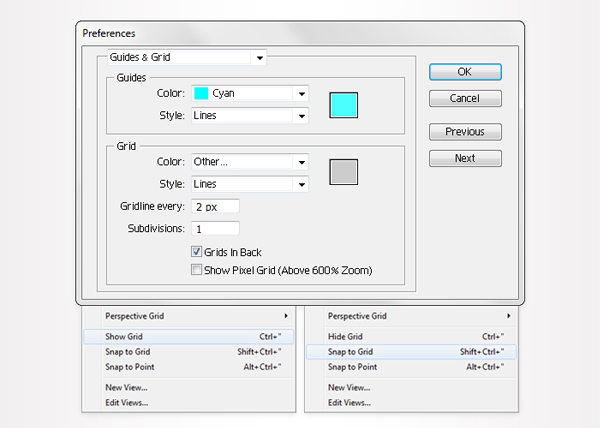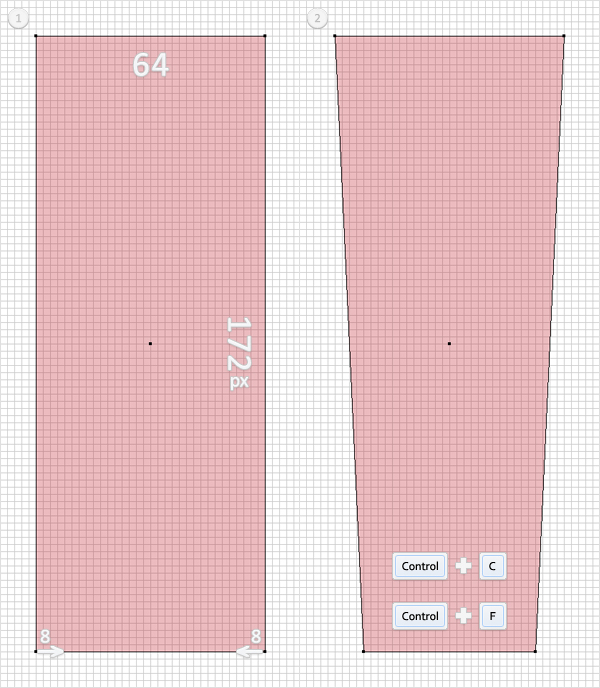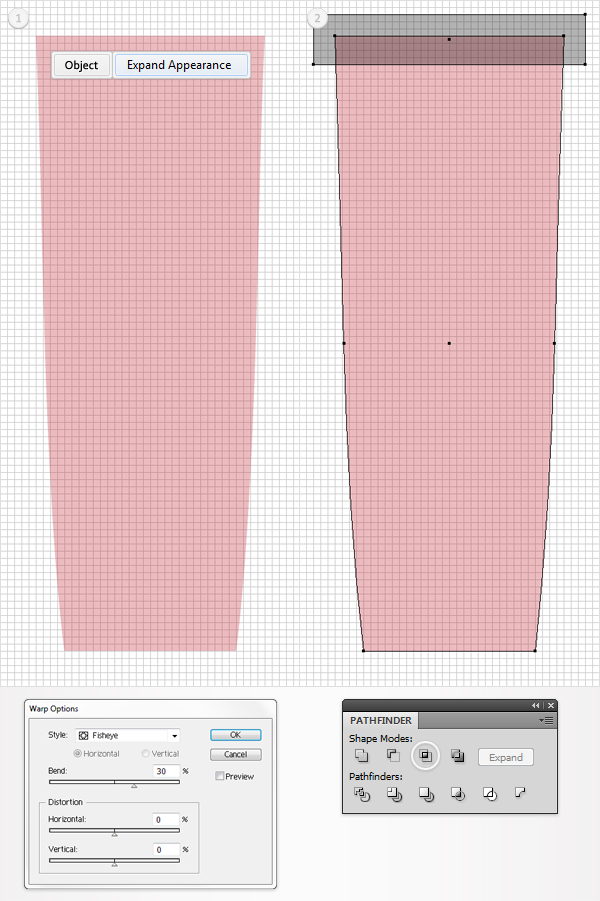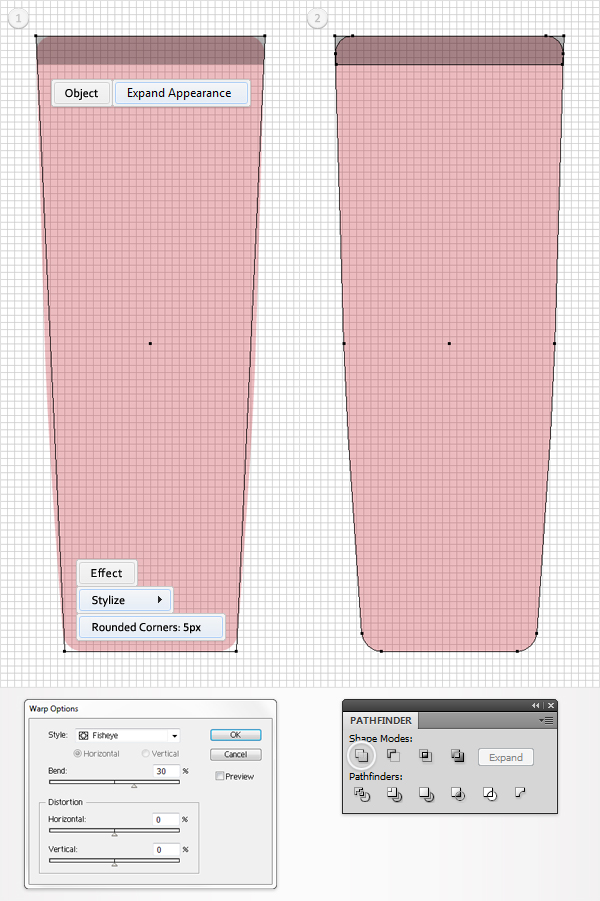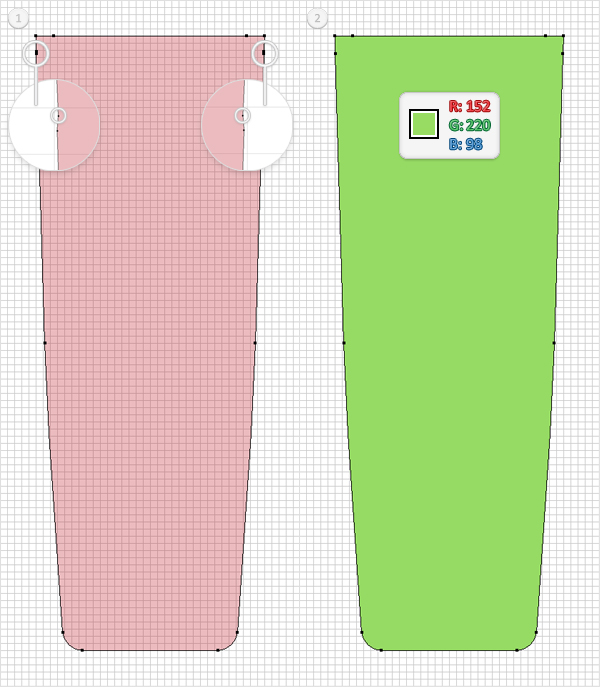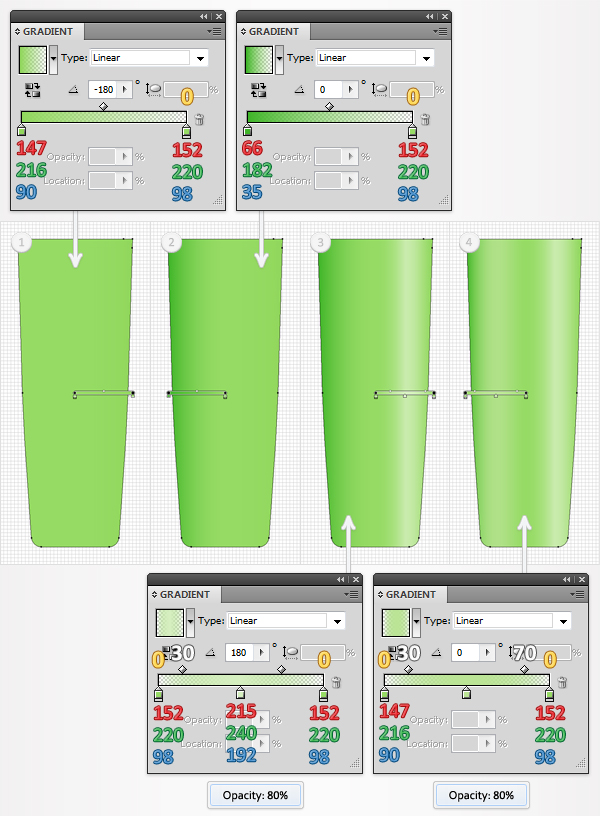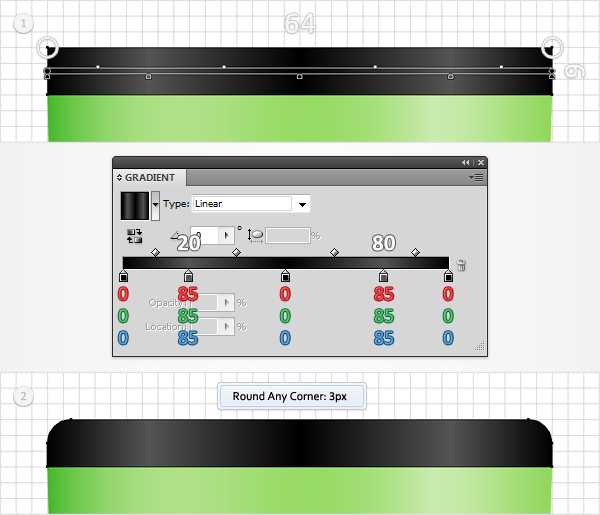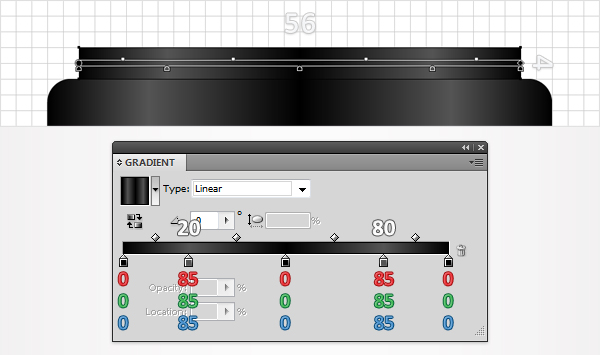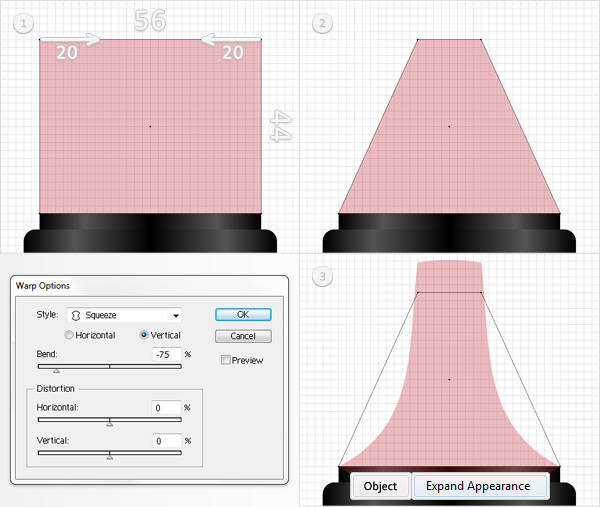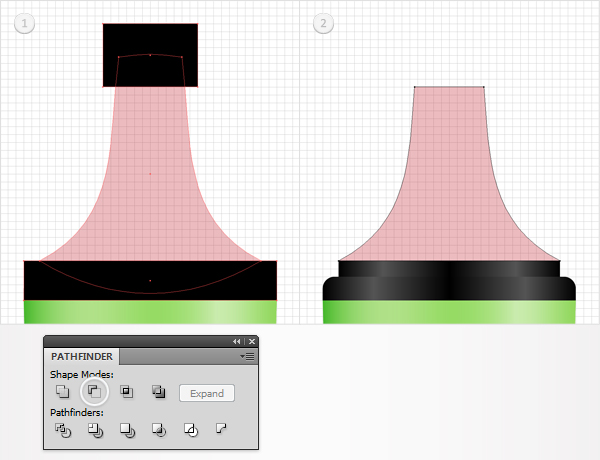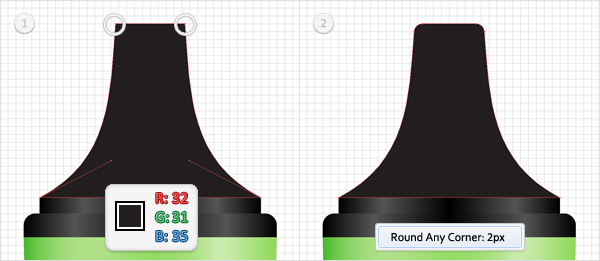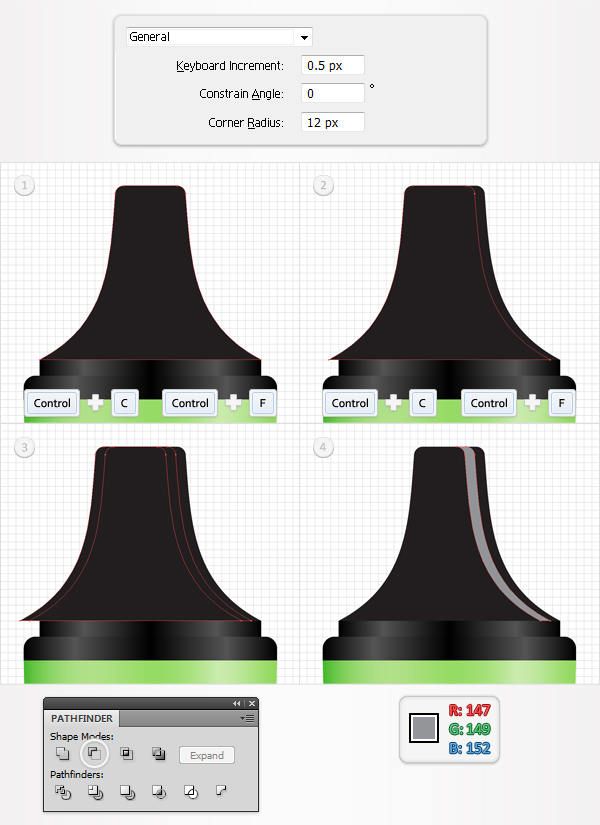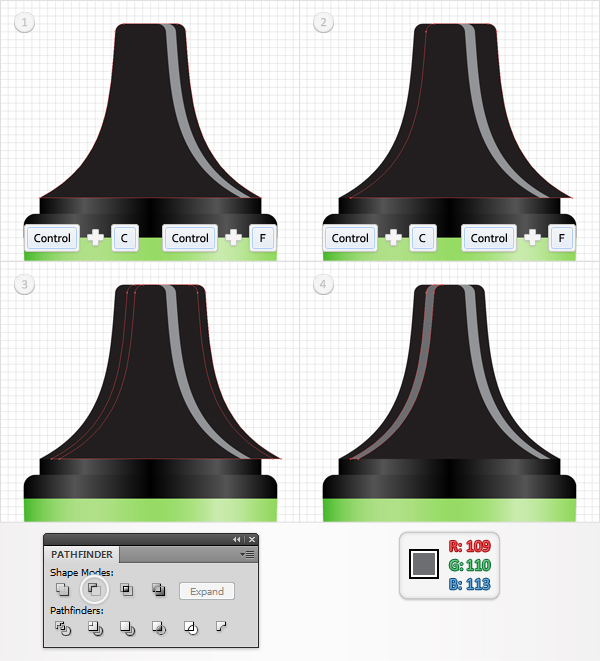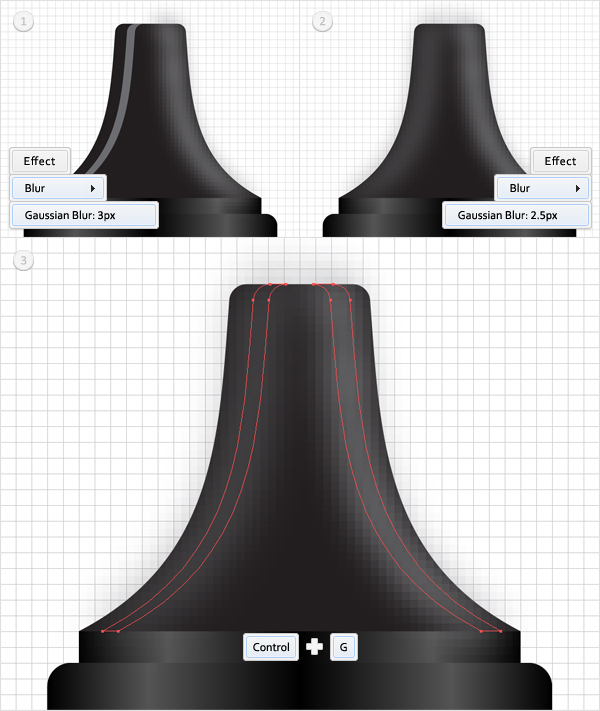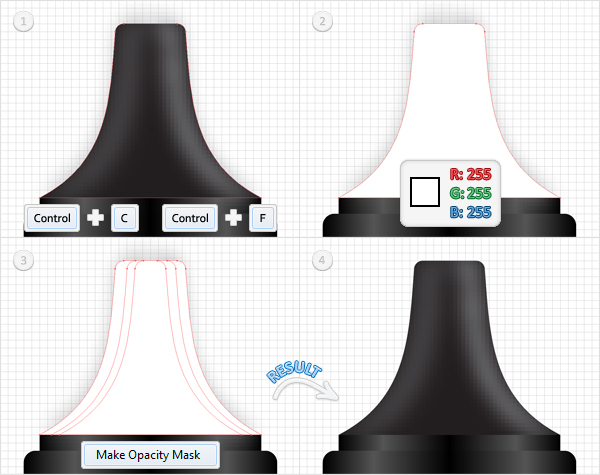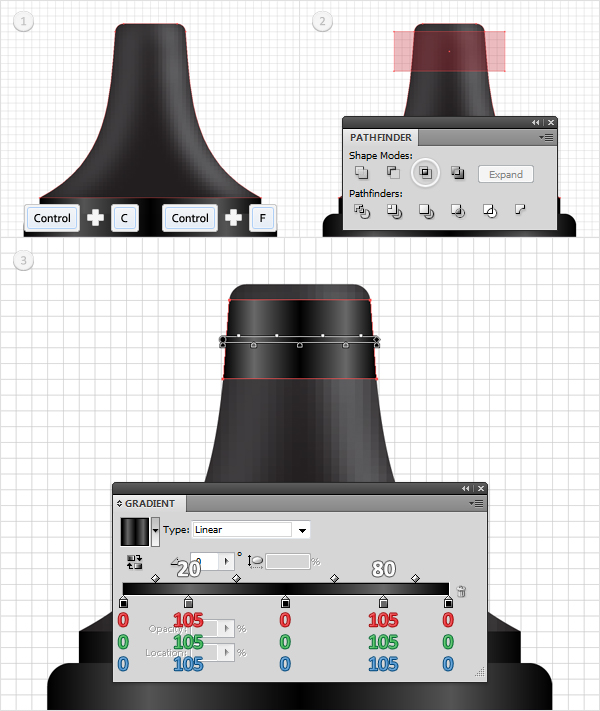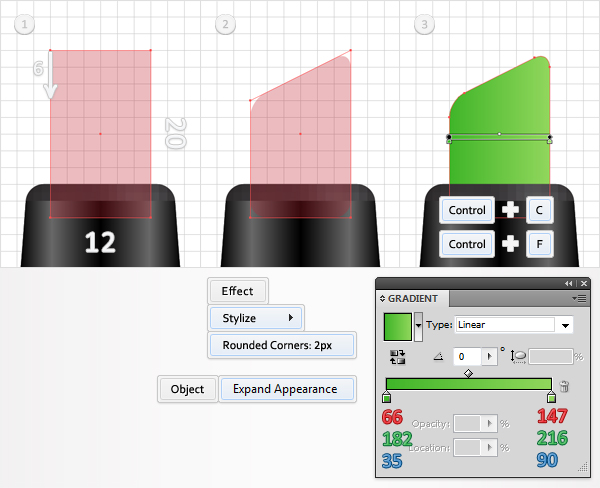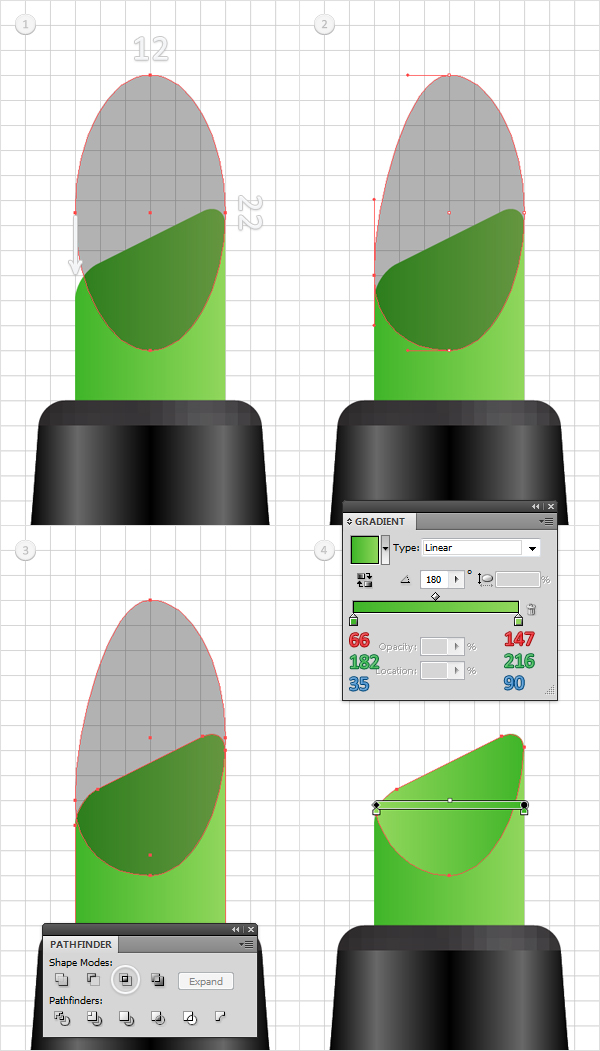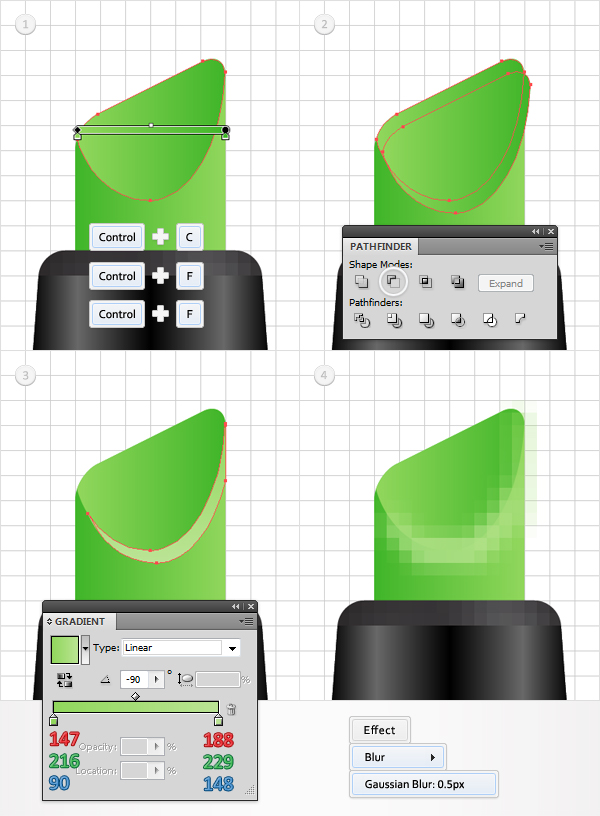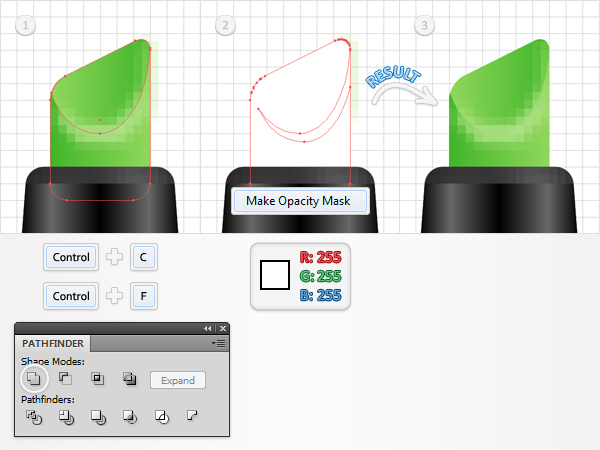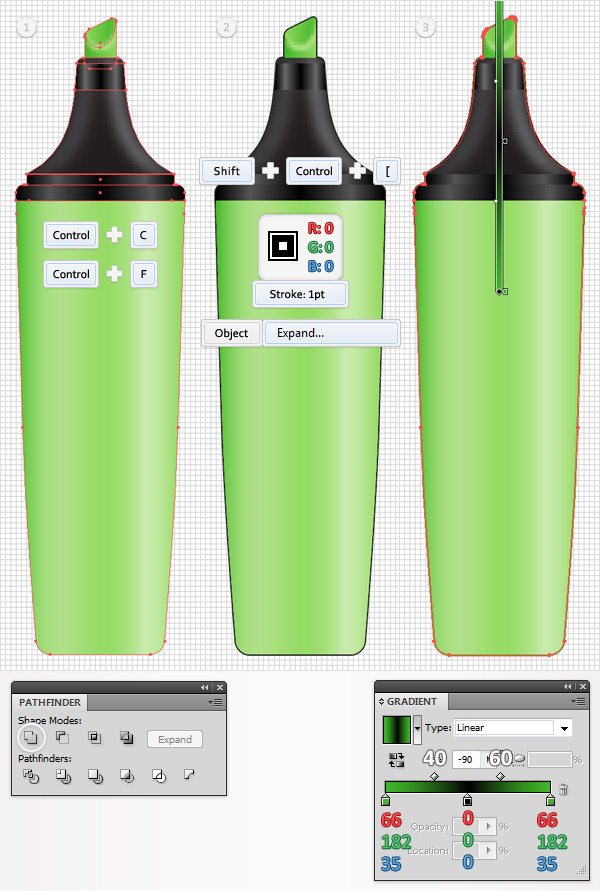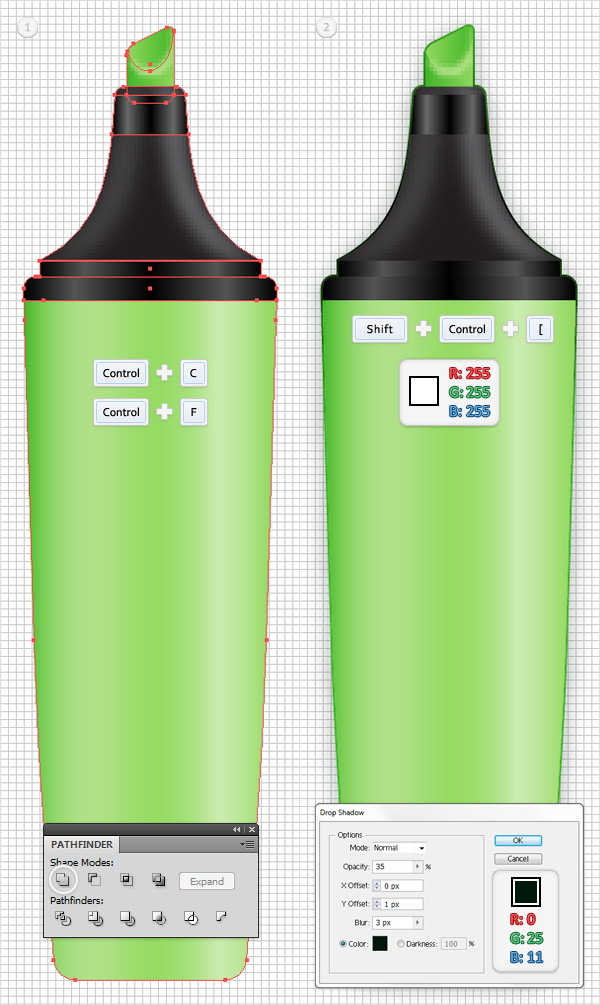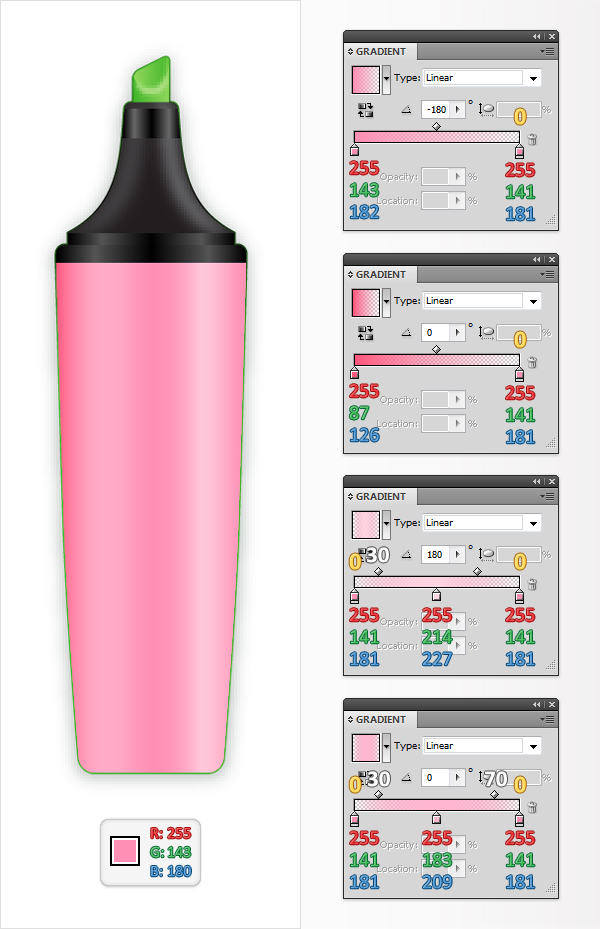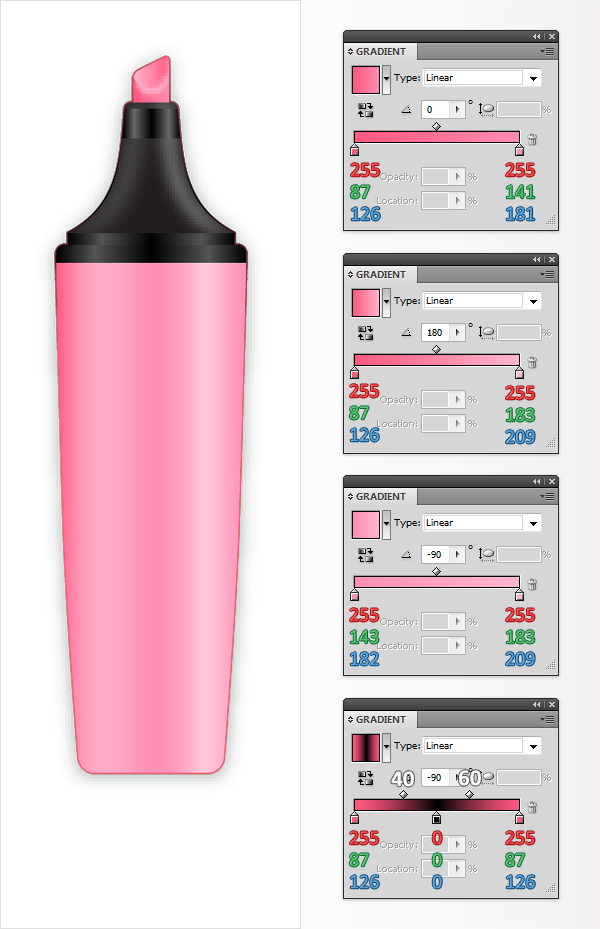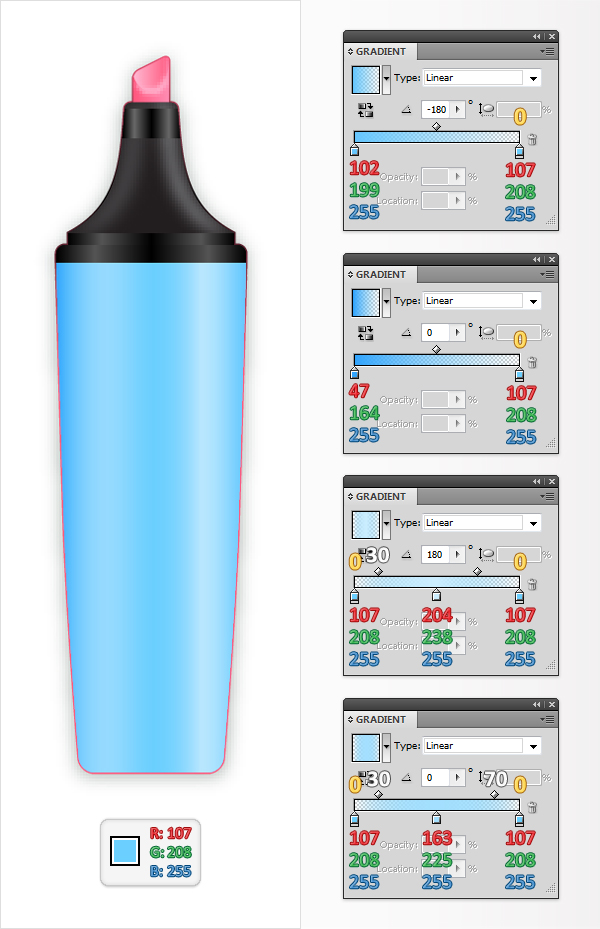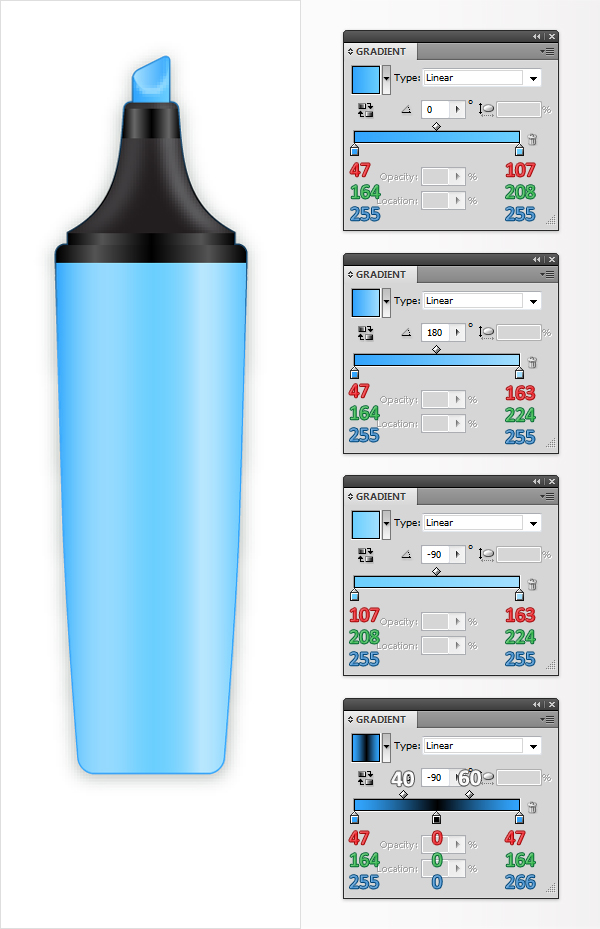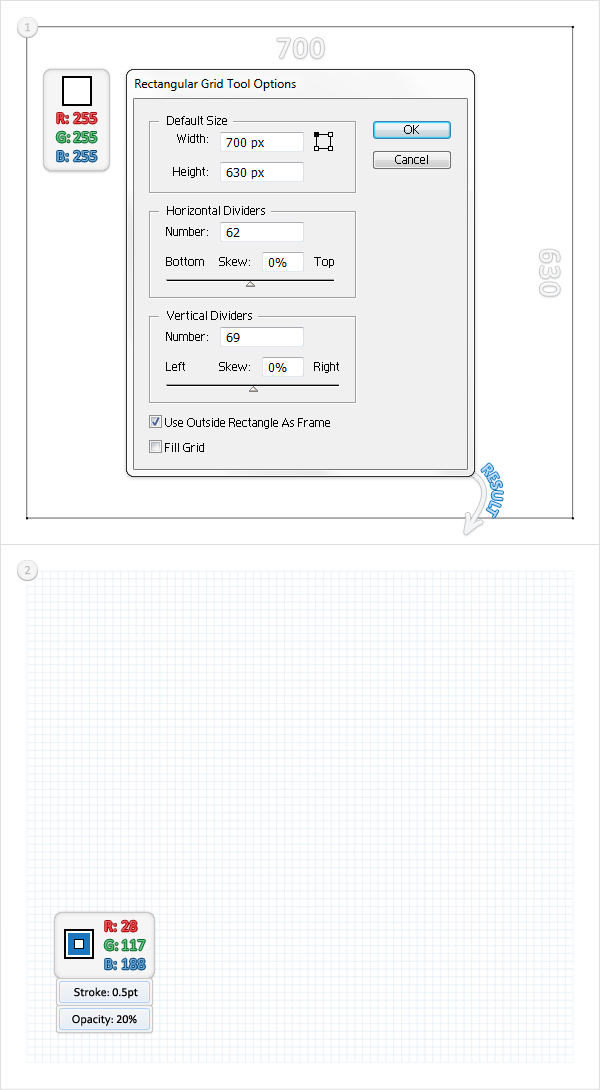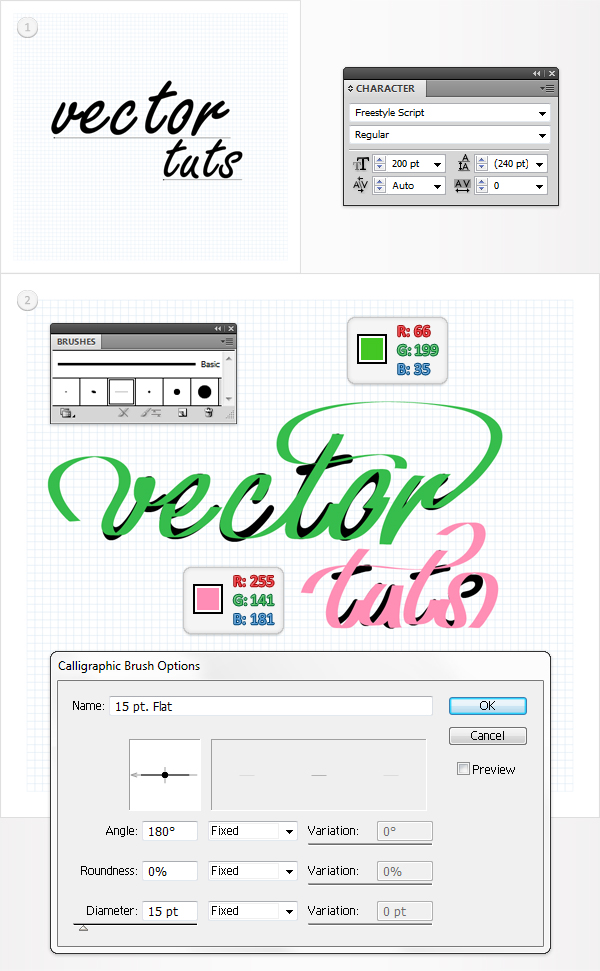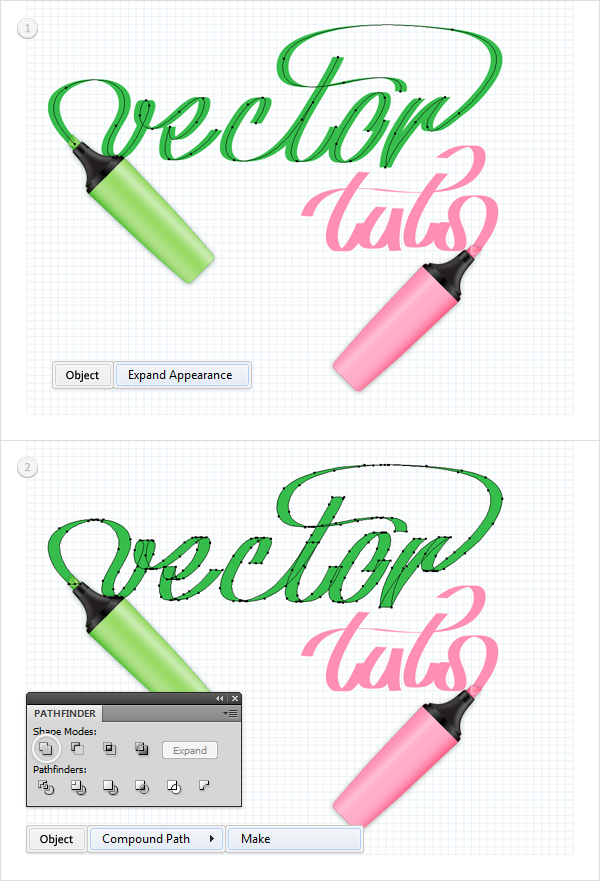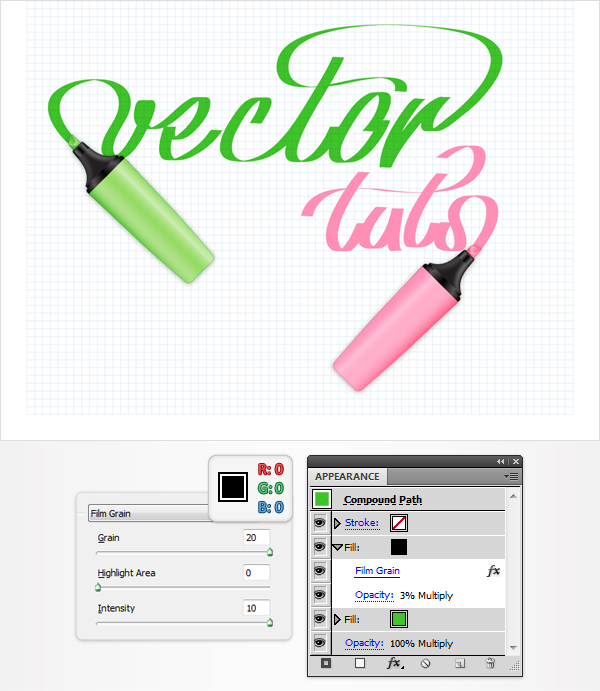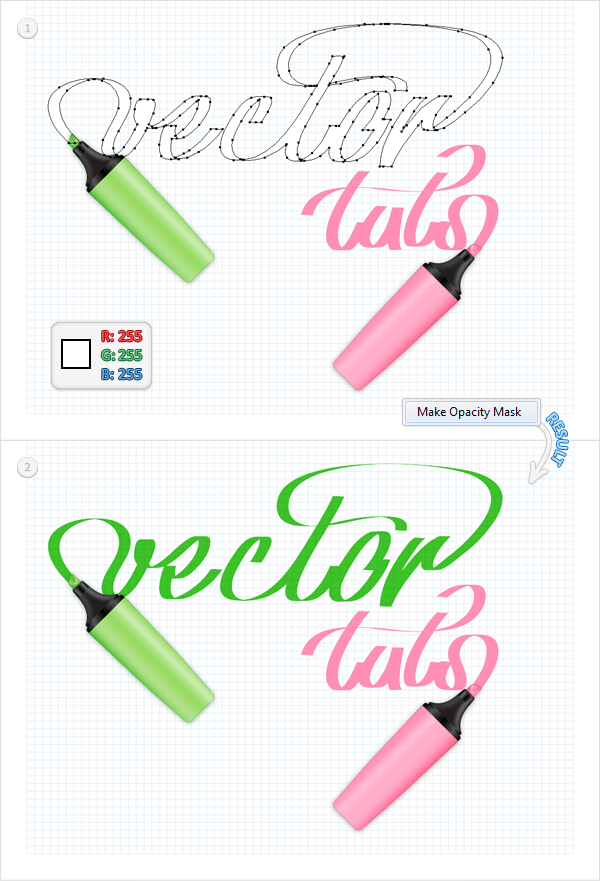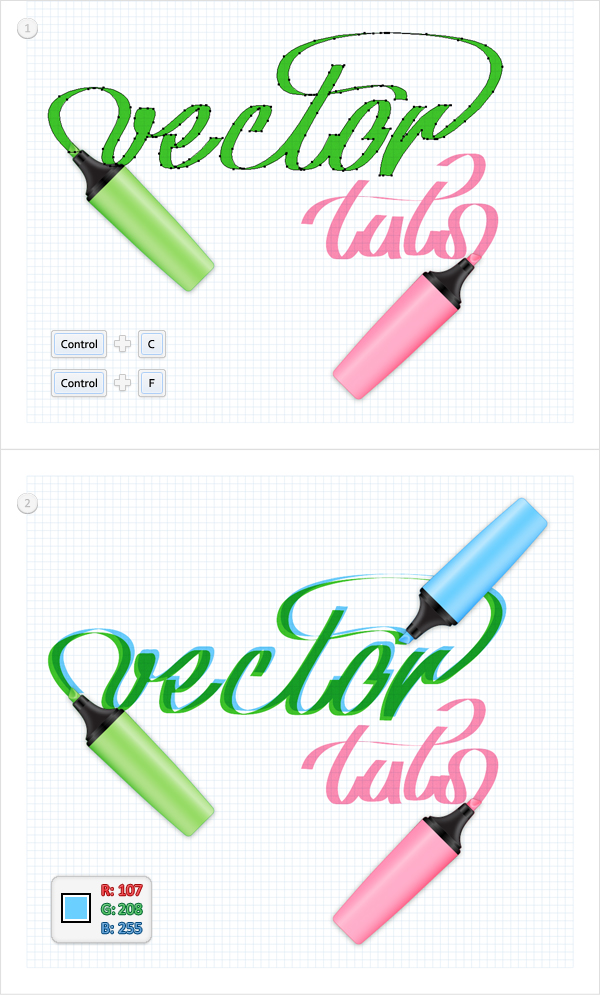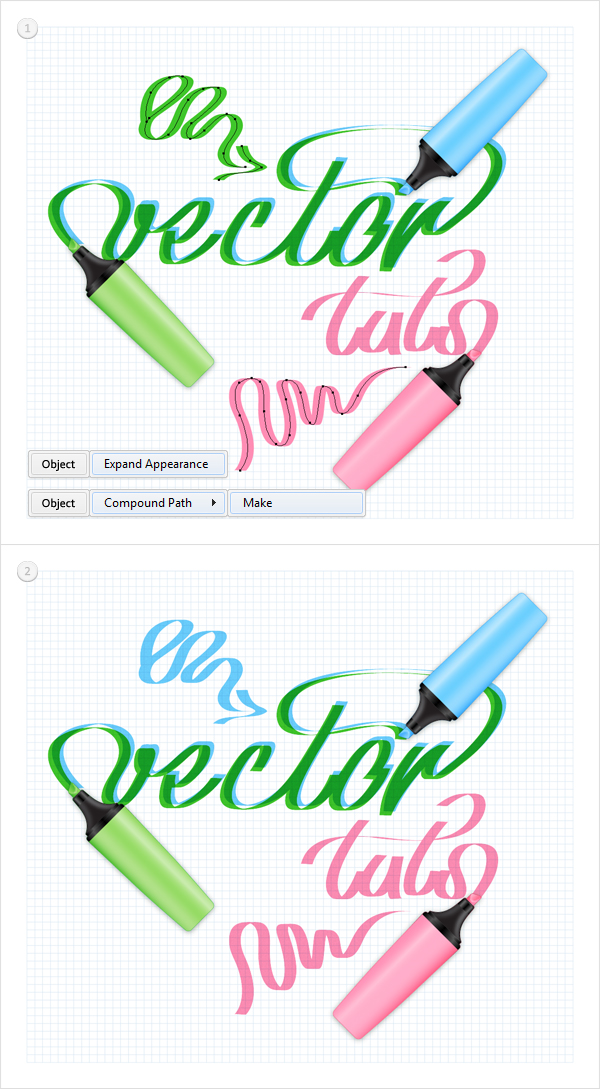skabe en markør tekst virkning i illustrator,,,,,,, i følgende lektion, jeg vil vise dig, hvordan man skaber en markør illustration.denne pædagogiske omfatter mellemliggende vektor form udvikle færdigheder i tegner til at skabe de markører, sammen med nogle lagdeling og script anvendelse at skabe teksten virkninger.lad os komme i gang.,,, trin 1, skabe en 700px af 630px, rgb dokument.første tur på nettet (betragtning > - nettet), og den kom i kvadratnet (betragtning > snap til nettet).næste gang, du får brug for et net, hver 2px.gå til edit > præferencer > vejledninger & nettet, ind i gridline hver rubrik 2 og 1 i underafsnit kasse. du kan også åbne info - panel (vindue > info) for en levende billede med størrelse og placering af deres form.glem ikke at erstatte den måleenhed, pixel fra edit > præferencer > unit > generelle.alle disse muligheder vil øge deres arbejde hurtigt.,, trin 2, lad os starte med mærket.tag den rektangel værktøj (m) og skabe en 64px af 172px form.skift til den direkte udvælgelse værktøj (a) og fokusere på bunden ophæng.vælg den venstre anker og flytte den 8px til højre og så vælge den rigtige anker og flytte den 8px til venstre.bolden til net bør lette deres arbejde.i den sidste ende din form bør se ud, det andet er angivet.vælg det dobbelte og gøre denne kopi usynlig.du får brug for et par skridt senere.,, trin 3, udvælge de resterende, synlig form og gå til virkning > warp > jeg er erklæret for "ude".i de data, som vist nedenfor, klik - og så objekt > udvide udseende.reselect rektangel værktøj (m) og skabe en form, som den grå vist i det andet.vælg den sammen med den udvidede form og klik på det knap fra pathfinder panel.,, trin 4, vende tilbage til synlig form i det andet skridt.vælg det og gå til virkning > warp > jeg er erklæret for "ude".i de data, som vist nedenfor, klik, - og så virkning > stylize > afrundede hjørner.ind i en 5px radius, klik - og så objekt > udvide udseende.vælg den resulterende forme langs med form i det foregående trin og klik på det forene knap fra pathfinder panel.,, løntrin 5, nu har du kun skal have en form for din artboard, og det skal se ud som det første billede, nedenfor.lad os lave en lille justering for denne vej.slå bolden til nettet (betragtning > snap til nettet), og så tage den slette anker punkt redskab (-).tag to anker punkter, der er fremhævet i det første billede, og fyld den deraf følgende form med r = 152 g = 220 og b = 98.,, trin 6, lad os tilføje nye fylder for denne grønne form.vælg det og gå til udseende panel.åben den flyver menu og klik på tilføje nye fylde.det er klart, at dette vil tilføje en anden fylde din form.vælg det fra udseende panel og fylder den med den øverste venstre lineær gradient som vist nedenfor.den gule nul fra gradient billede står for røgtæthed procentdel., anvender samme metode til at tilføje et tredje udfylde i denne form og anvendelse på toppen, ikke lineær gradient som vist nedenfor.lad os tilføje en fjerde udfylde i denne form ved hjælp af en anden metode.reselect denne form, gå til udseende panel, vælges den øverste fyld og klik på duplikateksemplaret udvalgt punkt knap fra udseende panel.det er klart, at det vil være en kopi af de udvalgte få. vælg det nye fylde.første, sænke sine uklarhed til 80% og erstatte den eksisterende lineær gradient med den nederste, venstre hældning er vist nedenfor.den hvide tal fra gradient billede står for placering i procent.det betyder, at du skal vælge den lille diamant - og trække det til venstre på 30%.endelig tilføje en femte fylde deres form og anvendelse bunden lige lineær gradient som vist nedenfor.glem ikke at vælge det fra udseende panel og sænke sine røgtæthed 80%.,, trin 7, vende tilbage til de kom til nettet.tag rektangel værktøj (m) og fokusere på det højeste punkt.skabe et 64px af 6px form, fyld den med lineær gradient vist nedenfor, så det som angivet i den første billede.næste gang, du er nødt til at tilføje en diskret miles omkreds virkning for de øverste anker punkter i denne form.den runde ethvert hjørne manuskript vil komme i handy her. gem det til din harddisk.tag nu den direkte udvælgelse værktøj (a).vælg den øverste anker punkt fremhævet i den første billede) og gå til at indsende > manuskripter > andre manuskript.åben den runde ethvert hjørne manuskript, ind i en 3px radius og klik, okay.i den sidste ende deres form, skal se ud som det andet vist,.,, trin 8, hold fokus på toppen område og vælge den rektangel værktøj (m).skabe et 56px af 4px form, fyld den med lineær gradient vist nedenfor, og det, som er angivet i den første billede.,, trin 9 igen bruge rektangel værktøj (m) at skabe en 56px af 44px form.det, som er angivet i den første billede, så tag den direkte udvælgelse værktøj (a).vælg den venstre anker og flytte den 20px til højre, og så vælge den rigtige anker og flytte den 20px til venstre.nu, din form skulle ligne en trapezformet.vælg det og gå til virkning > warp > presse.i de data, som vist nedenfor, klik - - så gå til objekt > udvide udseende.,, trin 10, lad os nu redigere form i det foregående trin.tag den rektangel værktøj (m) og skabe to sorte figurer er angivet i den første billede.vælg dem med form i det foregående trin og klik på minus foran knap fra pathfinder panel.den deraf følgende form skal se ud som det andet vist,.,, trin 11, reselect form i det foregående trin, fyld den med r = 32 g = 31, b = 35.saml den direkte udvælgelse værktøj (a).vælg den øverste ophæng og gå til at indsende > manuskripter > andre manuskript.igen, åben den runde ethvert hjørne manuskript, ind i en 2px radius og klik, okay.i den sidste ende deres form, skal se ud som det andet vist,.,, trin 12, slå bolden i nettet, så gå til edit > præferencer > generelle og indlede 0,5 i tastaturet (boks.vælg den form, redigeret i det foregående trin og lave en kopi i front (control + c > kontrol + f).vælg en kopi, ramte venstre pil fem gange, så gentage det.igen, vælge det nye kopi og ramte venstre pil fem gange.reselect begge eksemplarer og klik på minus foran knap fra pathfinder panel.fyld den deraf følgende form med r = 147 g = 149 og b = 152.,, trin 13, vælge den form, redigeret i sidste trin og lave en kopi i front (control + c > kontrol + f).vælg en kopi, ramte den rigtige pil seks gange og så gentage det.igen, at vælge denne nye udgave, og ramte den rigtige pil fire gange.reselect begge eksemplarer og klik på minus foran knap fra pathfinder panel.fyld den deraf følgende form med r = 109 g = 110, og b = 113.,, punkt 14, vælge den form, der er gjort i tolvte skridt, gå til virkning > sløret > gaussisk sløret, så træder ind i en 3px radius og klik, okay.vælg den form i det foregående trin, gå til virkning > sløret > gaussisk sløret, så træder ind i en 2.5px radius og klik, okay.reselect disse udviskede former og gruppe (control + g), trin 15, vælge den form, redigeret i ellevte skridt, lav en kopi i front og fylder den med hvide.vælg den, sammen med den gruppe, der i det foregående trin, og gå til gennemsigtighed - panelet.åben den flyver menu og klik på gøre opacitet maske. trin 16, så kom i nettet.igen, vælge den form, redigeret i sidste trin og lave en kopi i front.saml den rektangel værktøj (m) og skabe en form, som den, der er anført i det andet skridt.vælg den nye form, sammen med frisk kopi og klik på det knap fra pathfinder panel.fyld den deraf følgende form med lineær gradient anført i tredje image og bringe den til front (forskydning + kontrol + ret trækbeslag nøgle).,, skridt 17, tag den rektangel værktøj (m), skabe en 12px af 20px form, det som vist i det første billede, så tag den direkte udvælgelse værktøj.vælg den øverste, venstre anker og flytte den 6px ned.den deraf følgende form skal se ud som det andet nedenfor., vælger det, og gå til virkning > stylize > afrundede hjørner.ind i en 2px radius, klik - - så gå til objekt > udvide udseende.fyld den deraf følgende form med lineær gradient fremgår af det følgende, sende den tilbage (forskydning + kontrol + venstre margen centrale), så gentage det. gå 18, tag den ellipse værktøj (l), skabe en 12px af 22px form, og det, som er angivet i den første billede.tag den direkte udvælgelse værktøj (a), vælges den venstre anker, og det 6px ned.nu er din form bør se ud, det andet er angivet.vælg det, sammen med en kopi i det foregående trin og klik på det knap fra pathfinder panel.fyld den deraf følgende form med lineær gradient angivet i fjerde image.,, skridt 19, slå bolden i nettet.vælg den form i det foregående trin og to kopier i front (control + c > kontrol + f > kontrol + f).vælg den nederste kopi, vil ramme de rigtige pil en gang og ned pil to gange.reselect begge eksemplarer og klik på minus foran knap fra pathfinder panel.fyld den deraf følgende form med lineær gradient anført i tredje image og gå til virkning > sløret > gaussisk tåge.ind i en 0.5px radius og klik - gå 20, to former i den syttende og attende skridt.udvælgelsen af disse kopier og klik på det forene knap fra pathfinder panel.fyld den deraf følgende form med hvide og bringe den til front (forskydning + kontrol + ret trækbeslag nøgle).vælg den sammen med de flydende form i det foregående trin, åben så den flyver menu for gennemsigtigheden panel og klik på gøre opacitet maske.,, gå 21, gentager alle former for alt, undtagen den maskerede.vælg alle disse kopier og klik på det forene knap fra pathfinder panel.fyld den deraf følgende form med intet at tilføje en 1pt, sort, justeret for slagtilfælde.vælg det og gå imod > udvide, fylde den deraf følgende vej med lineær gradient i nedenstående billede.,, skridt 22, igen, gentager alle former for langt, forventer den maskerede.udvælgelsen af disse kopier og klik på det forene knap fra pathfinder panel.send den deraf følgende form for tilbage (skift + kontrol + venstre margen centrale), fyld den med hvide, så gå til virkning > stylize > drop shadow.i de data, som vist nedenfor og klik, okay.nu din skaber, er afsluttet.udvælgelse af alle former for langt og gruppe (control + g).,, gå 23, udvælge markør gruppe to eksemplarer, og flytte den til venstre.lad os gøre det lyserøde.vælg de marker og gå til udseende panel.første, erstatte fast green med faste pink vist nedenfor, erstatter de nuværende stigninger med dem som vist i følgende billede.,, skridt 24, lad os gå til toppen af markøren.de første to lineære stigninger for de bedste former, den tredje sving til sløret form og den fjerde gradient i den udvidede slagtilfælde.,, gå 25, en kopi af den lyserøde markør og erstatte den eksisterende farver, med dem, som vist i følgende billeder.,, gå 26, lad os fortsætte med resten af illustration.start med den baggrund.tag den rektangel værktøj (m), skabe en form, størrelsen af deres artboard og fylder den med hvide.næste, tag rektangulært gitter værktøj, klik på din artboard, anføres nedenstående oplysninger vedrørende så klik, okay.et stort net bør anføres på din artboard.tilføje en 0.5pt slagtilfælde (r = 28 g = 117, b = 188), mindre uklarhed til 20%, så det over de hvide rektangel.endelig, lås gitteret og hvide rektangel.- så du ikke vælge eller flytte form ved et uheld, skridt 27, vælge den type redskab (t), og der tilsættes deres tekst og forsøge at anvende en håndskrevet skrifttype.vi vil bruge denne tekst som en model, der vil ikke være en del af det endelige bevis.næste gang, du har brug for en enkel calligraphic børste.gå til børster panel (vindue > børster), åben så den flyver menu og klik på ny børste.tjek calligraphic børste, klik ok, ind i de data, der fremgår af det endelige billede, og klik. ok, nu, brug denne friske børste sammen med børste værktøj (b) at henlede den retning, deres tekst med farver som vist nedenfor.helt sikkert, det kommer ikke til at se perfekt.du bliver nødt til at bruge den direkte udvælgelse redskab, og nogle af de anker punkt værktøjer (tilføj anker punkt værktøj, slette anker punkt værktøj og omdanne udvælgelse værktøj) til at udgive disse veje,.,, skridt 28, drej den grønne og den lyserøde markører, og dem, som er angivet i den første billede.så vælg den grønne veje i de tidligere skridt og gå imod > udvide udseende.vælg den deraf følgende gruppe af former og klik på det forene knap fra stifinderen - panelet, så gå til objekt > sammensatte vej >.,, skridt, 29, reselect vejen i det foregående trin og tilføje en anden fylde.sort, sænke sine uklarhed til 3%, ændre blanding tilstand for at formere sig, så gå til virkning > kunstneriske > film korn.i de data, som vist nedenfor, klik så reselect hele den vej, og ændre sin blanding tilstand for at formere sig, gå 30, reselect stien redigeret i det foregående trin og lave en kopi i front (control + c > kontrol + f).vælg en kopi og ramte d - knap.dette vil tilføje misligholdelse egenskaber (hvide udfylde og 1pt, sort slagtilfælde) for deres form.fjern slagtilfælde, herefter de resterende hvid form, sammen med den form, redigeret i det foregående trin, og gå til gennemsigtighed - panelet.åben den flyver menu og klik på gøre opacitet maske.,, skridt 31, flytter til den lyserøde stier.udvide dem, forene den deraf følgende veje, gøre dem til et sammensat vej, så tilføjer de samme virkninger, og de teknikker, der anvendes for den grønne kurs.,, trin 32, reselect den grønne kurs og lave en kopi i front (control + c > kontrol + f).vælg en kopi, erstatte de grønne med r = 107 g = 208, og b = 255.nu har ramt rigtigt pil og den pil fem gange.også drejes blå mærke, og det som vist på det andet billede.,, skridt 33, tag penslen værktøj (b) og anvende de samme calligraphic børste at tilføje de veje, er angivet i den første billede.udvide dem og gøre dem til sammensatte veje, så læg teknikker og den virkning, der anvendes til teksten veje.,, endelig det sidste billede er nedenfor.